VSCode终端支持多任务,可同时运行多个会话。通过点击加号或使用Ctrl+Shift+新建终端,每个终端可运行不同shell或进入不同目录。支持分屏操作,右键标签选择“在下方分割”或“在侧边分割”,或通过命令面板执行“Terminal: Split in Active Group”实现横向或纵向并排查看,便于同时监控编译与测试。为提升辨识度,可右键重命名终端标签为“开发服务器”“数据库”等。可通过点击×关闭单个终端,右键选择“杀死终端”或“全部杀死”进行管理,使用Ctrl+快速切换焦点。合理利用多终端功能能显著提升开发效率。

VSCode 的终端支持多任务功能,让你可以同时运行多个命令行会话,方便在不同任务之间切换,比如一边运行服务器,一边执行构建脚本或查看文件。
你可以在同一个 VSCode 窗口中开启多个独立的终端实例:
需要同时观察多个终端输出时,可以将终端面板拆分为多个视图:
当你开了多个终端时,重命名它们有助于快速区分用途:
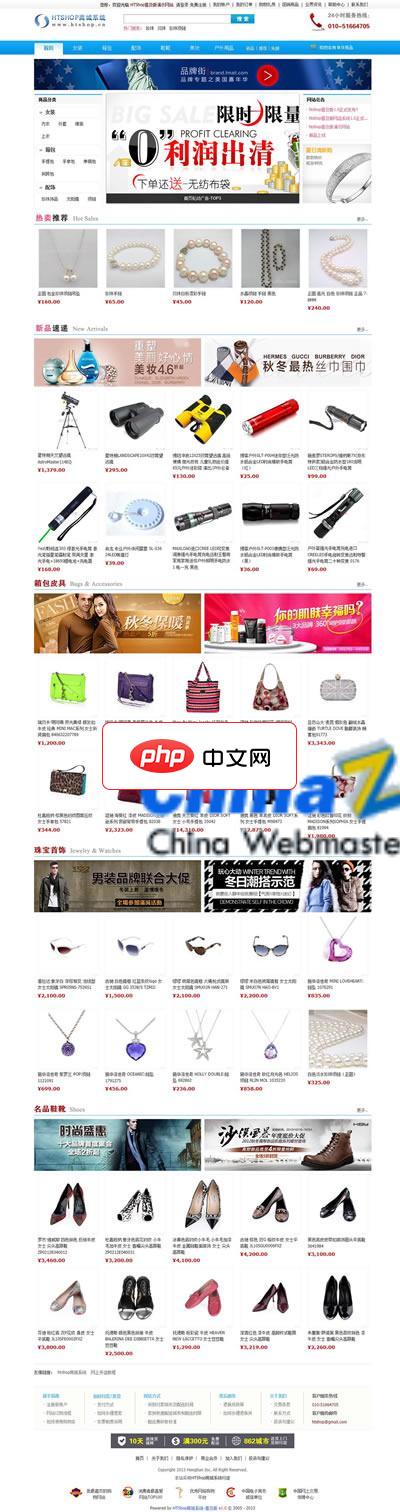
时隔大半年了,在这个特殊的日子里,2013年7月8号,HTShop普及版1.0终于和大家见面了,久等了 (*^__^*) 嘻嘻…… 此次版本改进,修复了自上个版本发布以来发现的所有bug。还增加了更多的商务功能。不变的,依然是免费使用! 介绍 以下说明适用于 HTShop 普及版 v1.0 HTShop普及版是一款可以免费下载使用,功能无任何限制的网店系统,内置SEO优化,具有模块丰富、管理简洁直
 0
0

不需要的终端可以随时关闭或统一管理:
基本上就这些。合理利用 VSCode 终端的多任务功能,能显著提升开发时的流畅度和效率。不复杂但容易忽略。
以上就是怎样使用VSCode的终端多任务功能?的详细内容,更多请关注php中文网其它相关文章!

每个人都需要一台速度更快、更稳定的 PC。随着时间的推移,垃圾文件、旧注册表数据和不必要的后台进程会占用资源并降低性能。幸运的是,许多工具可以让 Windows 保持平稳运行。




Copyright 2014-2025 https://www.php.cn/ All Rights Reserved | php.cn | 湘ICP备2023035733号